Anteriormente, hemos escrito artículos sobre varios comandos de Linux como ls, ps, scp, history y muchos más presentes en nuestro sitio web. Hoy, echaremos un vistazo al comando WC.
WC significa "Cuenta de palabras". Y como su nombre lo indica, el comando wc se usa para fines de conteo. Imprime el número de líneas, número de palabras, bytes y número de caracteres presentes en el archivo pasado al comando. Cuando ejecuta este comando en un archivo sin parámetros/argumentos adicionales, imprimiremos el resultado en cuatro columnas:
- Primera columna: Muestra el número de líneas en el archivo.
- Segunda columna: Esto muestra el número de palabras en el archivo.
- Tercera columna: Esto muestra el número de caracteres presentes en el archivo.
- Cuarta columna: Muestra el nombre del archivo que pasó como argumento.
Comando WC
Sintaxis:
wc [options] [file_name]
Considere los dos archivos a continuación, sample_one y sample_two. Sample_one contiene una lista de distribuciones de Linux, mientras que Sample_two incluye una lista de lenguajes de programación.
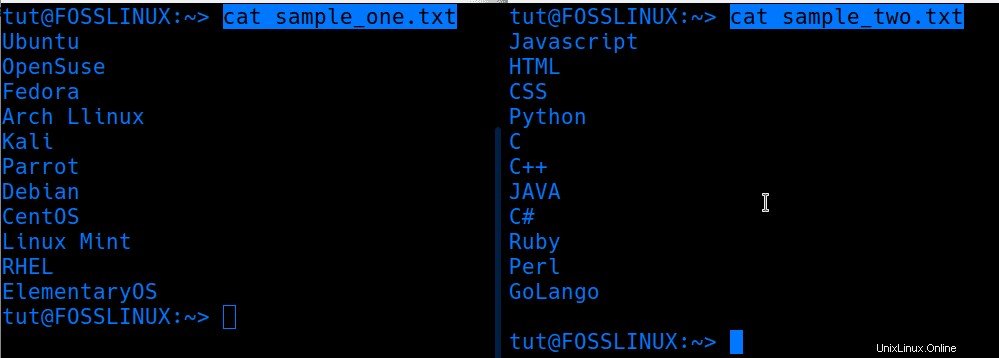
Al analizar solo el nombre del archivo en el comando wc, obtenemos los siguientes resultados:
wc sample_one.txt wc sample_two.txt

Una característica fantástica del comando WC es que también puede pasar varios archivos. Mira el siguiente comando:
wc sample_one.txt sample_two.txt

De la imagen de salida que se muestra arriba, la primera línea muestra los resultados de sample_one.txt, y la segunda línea muestra los resultados de sample_two.txt. Sin embargo, notará que hay una tercera línea a la que llamaremos Total . Este muestra la suma de los resultados de los dos archivos. Muestra el número total de líneas, palabras y caracteres de todos los archivos pasados.
Opciones de comando WC
WC es un comando simple para trabajar y viene con solo un puñado de opciones para seleccionar:
-l, --lines – Imprime el número de líneas presentes en el archivo\-w, --words – Imprime el número total de palabras en el archivo (recuento de palabras).-m, --chars -Imprime el número de caracteres en el archivo.-L, --max-line-Length – Imprime la línea más larga del archivo.-c, --bytes – Imprime el número total de bytes en el archivo.
Ahora veamos cada opción y cómo podemos usarla en varios archivos.
1. -l, –líneas Opción
Esta opción imprime el número total de líneas en el archivo. La información se imprime en dos columnas. La primera columna muestra el número de líneas presentes y la segunda columna muestra el nombre del archivo pasado.
wc -l sample_one.txt

2. -w, –opción de palabras
El -w o --words La opción muestra el número total de palabras presentes en un archivo. Imprime los resultados en dos columnas. La primera columna muestra el número total de palabras y la segunda columna muestra el nombre del archivo.
wc -w sample_one.txt

3. -m, opción –chars
El -m o --chars La opción muestra el número total de caracteres en el archivo. Imprime los resultados en dos columnas. La primera columna muestra el número total de caracteres en el archivo y la segunda columna muestra el nombre del archivo.
wc -m sample_one.txt

4. -L, opción de longitud máxima de línea
El -L La opción (mayúsculas) imprime la longitud (número de caracteres) de la línea más larga del archivo. En el archivo sample_one.txt, la línea más larga es “Sistema Operativo Elemental,” y en sample_two.txt, la línea más larga es "Javascript". Cuando pasa más de un nombre de archivo, a diferencia de las otras opciones, que mostrarían el total, esta opción indica el número de caracteres de la línea más larga de los dos archivos.
wc -L sample_one.txt wc -L sample_one.txt sample_two.txt
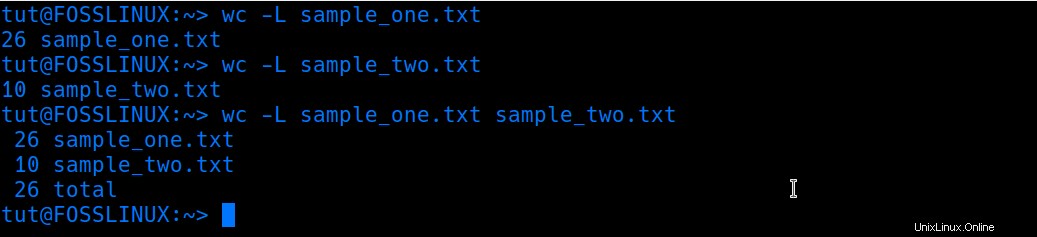
5. -c, Opción –bytes
Esta opción muestra el recuento de bytes presentes en el archivo. Imprime los resultados en dos columnas. La primera columna muestra el número total de bytes en el archivo y la segunda columna muestra el nombre del archivo pasado.
wc -c sample_one.txt

6. –Opción de versión
Esta opción no toma ningún nombre de archivo, solo muestra la versión de wc actualmente en ejecución en su sistema.
wc --version
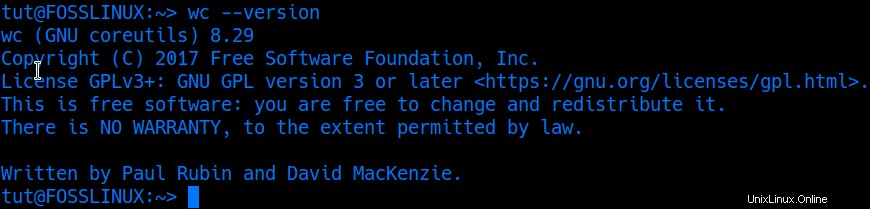
Aplicación del Comando WC
1. Cuente la cantidad de archivos y carpetas presentes en un directorio
El comando ls se usa para enumerar todos los contenidos en un directorio. Cuando se canaliza con wc -l comando, podríamos contar el número de archivos y carpetas presentes en el directorio. Vea el comando a continuación:
ls /home/tut | wc -l

2. Cuente el Número de Usuarios
Para listar los usuarios en un sistema, podríamos usar los comandos cat /etc/passwd o getent passwd . Si solo quisiéramos un recuento del número total de usuarios, podríamos canalizar la salida de, por ejemplo, getent passwd a wc -l como se muestra a continuación:
getent passwd | wc -l

Conclusión
Creo que esta publicación le ha brindado una guía clara sobre el uso del comando WC (recuento de palabras) y las diversas opciones disponibles. Puede realizar tareas mucho más poderosas combinando el comando wc con otros comandos de Linux. Si encuentra algún desafío, puede usar el comando wc --help . No dude en dejar cualquier consulta o comentario sobre esta publicación.